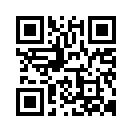2010年07月04日
HDDのお引越し完了(^^)
こんばんは。アスラです♪
またまたずいぶん時間が経ってしまいましたが、この前から怪しい状態になっていたHDDからのお引越しができたので、その方法を報告しますね。
HDDのお引越しというと、普通はまずHDDを新しいのに入れ換えて、そこにWindowsを再インストールして、アプリケーションも全部再インストールして、Windowsとアプリケーションの設定をして、バックアップしておいたデータをリストアして・・・という手順になります。
これって、正直とってもめんどいです。
Windows 7になって、OSの設定はツールで移行できるようになりましたが、アプリケーションのインストールと設定はやっぱり手作業でやらなければなりません。
HDDが壊れてしまった場合は仕方がないですが、今回は「注意」状態になっているとはいえ、今のHDDもちゃんと正常に読み書きできます。
それなら、再インストールするんじゃなくて、今のWindowsをそのままコピーして使いた~い!
・・・とゆーわけで、やってみました。
使ったツールは、Partition Wizard Home Editionというフリーソフトです。

手順はこんな感じ。
1.新しいHDDの上に、今のWindowsのシステムパーティションと同じサイズの空き領域を作ります。
2.作成した空き領域にシステムパーティションをコピー。
3.新しいシステムパーティションを"Active"に設定。
4.Windowsをシャットダウンし、BIOSで新しいHDDの起動順位を上位にして再起動。
結果は・・・・起動しませんでした。。。
旧HDDは、もともとWindows XPとデュアルブートにしていた関係で、Windows 7のシステムパーティションがディスクの先頭にありませんでした。そのため、MBRの指しているシステムパーティションの位置がずれてしまったようです。
しかし、ここであきらめてしまうのは悔しいですよね。
そこで、システム修復ディスクの登場です。
あらかじめ作っておいたシステム修復ディスクを使って、システム起動の修復をやってみました。
結果は・・・無事起動。
正常なHDDの上で、今までとまったく同じ環境が再現できました。

これで一安心ですね。
ところで、今回やってみたような、パーティション操作ツールやBIOSを使ったパソコンの操作は、とても危険な作業です。
同じようにやってみてパソコンが起動しなくなったり大事なデータがなくなってしまっても私は責任を取れませんので、くれぐれも自己責任でお願いしますね。
またまたずいぶん時間が経ってしまいましたが、この前から怪しい状態になっていたHDDからのお引越しができたので、その方法を報告しますね。

HDDのお引越しというと、普通はまずHDDを新しいのに入れ換えて、そこにWindowsを再インストールして、アプリケーションも全部再インストールして、Windowsとアプリケーションの設定をして、バックアップしておいたデータをリストアして・・・という手順になります。
これって、正直とってもめんどいです。
Windows 7になって、OSの設定はツールで移行できるようになりましたが、アプリケーションのインストールと設定はやっぱり手作業でやらなければなりません。
HDDが壊れてしまった場合は仕方がないですが、今回は「注意」状態になっているとはいえ、今のHDDもちゃんと正常に読み書きできます。
それなら、再インストールするんじゃなくて、今のWindowsをそのままコピーして使いた~い!
・・・とゆーわけで、やってみました。

使ったツールは、Partition Wizard Home Editionというフリーソフトです。

手順はこんな感じ。
1.新しいHDDの上に、今のWindowsのシステムパーティションと同じサイズの空き領域を作ります。
2.作成した空き領域にシステムパーティションをコピー。
3.新しいシステムパーティションを"Active"に設定。
4.Windowsをシャットダウンし、BIOSで新しいHDDの起動順位を上位にして再起動。
結果は・・・・起動しませんでした。。。

旧HDDは、もともとWindows XPとデュアルブートにしていた関係で、Windows 7のシステムパーティションがディスクの先頭にありませんでした。そのため、MBRの指しているシステムパーティションの位置がずれてしまったようです。
しかし、ここであきらめてしまうのは悔しいですよね。
そこで、システム修復ディスクの登場です。
あらかじめ作っておいたシステム修復ディスクを使って、システム起動の修復をやってみました。
結果は・・・無事起動。

正常なHDDの上で、今までとまったく同じ環境が再現できました。

これで一安心ですね。

ところで、今回やってみたような、パーティション操作ツールやBIOSを使ったパソコンの操作は、とても危険な作業です。
同じようにやってみてパソコンが起動しなくなったり大事なデータがなくなってしまっても私は責任を取れませんので、くれぐれも自己責任でお願いしますね。
タグ :システム
2010年06月20日
HDDの怖いお話・・・
こんばんは。お久しぶりのアスラです。
最近RLが忙しくてなかなかインできず、悲しい思いをしていたのですが、それどころではない問題が発生してしまいました。
ゴールデンウイークにグラボが壊れたばかりなのに、こんどはHDDが怪しい雰囲気に・・・!
もしこれが壊れたら、被害はグラボどころの話ではありません。。
どうもこのHDD、外れだったみたいで、買ってから1年もたっていない去年の年末にはCrystalDiskInfoの表示が「注意」になってしまいました。

「代替処理済みのセクタ数」が1になっています。
つまり、あるセクタへの読み書きに失敗して、予備のセクタに振り替えられたということです。
怪しい兆候ですね。。
それからずっとこのままの状態だったのですが、この前の木曜日、この値が2になりました。

そして土曜日には3に!

これはやばいです。
この値がどんどん増えていくと、そのうち予備のセクタを使い尽くしてHDD内部では回復できなくなり、Windowsのレベルでもエラーが出るようになって、やがてクラッシュ、データ喪失・・・ということに。。
一応バックアップはとっていますが、壊れてからでは引越しが大変なので、早めに新しいHDDを注文しました。
ちゃんと引越しできるかどうか、どきどきです。。
最近RLが忙しくてなかなかインできず、悲しい思いをしていたのですが、それどころではない問題が発生してしまいました。
ゴールデンウイークにグラボが壊れたばかりなのに、こんどはHDDが怪しい雰囲気に・・・!

もしこれが壊れたら、被害はグラボどころの話ではありません。。
どうもこのHDD、外れだったみたいで、買ってから1年もたっていない去年の年末にはCrystalDiskInfoの表示が「注意」になってしまいました。

「代替処理済みのセクタ数」が1になっています。
つまり、あるセクタへの読み書きに失敗して、予備のセクタに振り替えられたということです。
怪しい兆候ですね。。
それからずっとこのままの状態だったのですが、この前の木曜日、この値が2になりました。

そして土曜日には3に!


これはやばいです。

この値がどんどん増えていくと、そのうち予備のセクタを使い尽くしてHDD内部では回復できなくなり、Windowsのレベルでもエラーが出るようになって、やがてクラッシュ、データ喪失・・・ということに。。
一応バックアップはとっていますが、壊れてからでは引越しが大変なので、早めに新しいHDDを注文しました。
ちゃんと引越しできるかどうか、どきどきです。。

2010年05月08日
デジタルバイブランスで鮮やかな生活(^^)
こんばんは。アスラです。
えー、今夜はnVidiaのGPUを使っている方だけに関係するお話です。
それ以外のシステムの方はごめんなさい。
以前、ドライバをアップデートしたら急に画面の色味が変わってびっくりしたことがあったのですが、好みの色合いだったので、
そのまま使ってきました。
ところが、この前グラボを交換して、ドライバも最新のにしたら、一転してひどく地味な色合いに。。
何とかして元のような色にできないかといろいろやってみて、やっと分かりました。
NVIDIAコントロールパネルの「デスクトップカラー設定の調整」のパネルにある「デジタルバイブランス」を使うと、
表示される色の彩度を自由に調整できます。
ドライバのアップデートで色味が変わったのは、たぶん何らかの副作用でこの値のデフォルトが変わってしまったのでしょう。

私は鮮明な色合いが好きなので、今はこの値をかなり上げています。
ただし、上げすぎると色が派手な部分のトーンがつぶれてしまったり、目がちかちかして疲れやすくなったりするので、
自分に合った値に調整しましょう。
これでビビッドなセカンドライフが楽しめますよ。
えー、今夜はnVidiaのGPUを使っている方だけに関係するお話です。
それ以外のシステムの方はごめんなさい。
以前、ドライバをアップデートしたら急に画面の色味が変わってびっくりしたことがあったのですが、好みの色合いだったので、
そのまま使ってきました。
ところが、この前グラボを交換して、ドライバも最新のにしたら、一転してひどく地味な色合いに。。

何とかして元のような色にできないかといろいろやってみて、やっと分かりました。
NVIDIAコントロールパネルの「デスクトップカラー設定の調整」のパネルにある「デジタルバイブランス」を使うと、
表示される色の彩度を自由に調整できます。
ドライバのアップデートで色味が変わったのは、たぶん何らかの副作用でこの値のデフォルトが変わってしまったのでしょう。

私は鮮明な色合いが好きなので、今はこの値をかなり上げています。

ただし、上げすぎると色が派手な部分のトーンがつぶれてしまったり、目がちかちかして疲れやすくなったりするので、
自分に合った値に調整しましょう。
これでビビッドなセカンドライフが楽しめますよ。

2010年05月04日
復活しました^^
こんにちは。アスラです。
グラフィックボードを交換して、パソコン復活しました。
差し替えただけでなにごともなく立ち上がったので、やっぱりこれが原因だったんですね。
これまで使っていたグラボはGeForce 8800 GT、というのだったんですが、新しいのはこれにしました。
GeForce GTS 250の、クロックを落とした省電力版です。
ホントはもっと高性能のにしたかったんですが、これより上のグラボだと電源も交換しなきゃならなくなりそうなので断念。
性能は・・・・前のが壊れてしまったので、比較できません。
SLしてみての体感的には、大差はないけど、少し速くなったかな、っていう感じ。
とりあえず安定稼動してくれてるようなので、一安心です。
グラフィックボードを交換して、パソコン復活しました。

差し替えただけでなにごともなく立ち上がったので、やっぱりこれが原因だったんですね。

これまで使っていたグラボはGeForce 8800 GT、というのだったんですが、新しいのはこれにしました。
GeForce GTS 250の、クロックを落とした省電力版です。
ホントはもっと高性能のにしたかったんですが、これより上のグラボだと電源も交換しなきゃならなくなりそうなので断念。
性能は・・・・前のが壊れてしまったので、比較できません。

SLしてみての体感的には、大差はないけど、少し速くなったかな、っていう感じ。
とりあえず安定稼動してくれてるようなので、一安心です。
2010年05月01日
グラボが壊れかけてるみたいです(;_;)
こんばんは。アスラです。
昨夜SLしてたら、突然画面が真っ暗になって、うんともすんとも言わなくなる、という大クラッシュに見舞われて、
Windows自体までおかしくなってしまいました。
「修復インストール」という方法でなんとか回復したものの、SLとか動画再生とか、
グラフィックに負荷がかかるとクラッシュしてしまいます。
グラフィックボードのハードウェアでエラーが検出されていて、どうも壊れかけているみたいです。
グラボを交換するしかないですね。。
しばらくSLはお休みです。
昨夜SLしてたら、突然画面が真っ暗になって、うんともすんとも言わなくなる、という大クラッシュに見舞われて、
Windows自体までおかしくなってしまいました。

「修復インストール」という方法でなんとか回復したものの、SLとか動画再生とか、
グラフィックに負荷がかかるとクラッシュしてしまいます。
グラフィックボードのハードウェアでエラーが検出されていて、どうも壊れかけているみたいです。
グラボを交換するしかないですね。。
しばらくSLはお休みです。